アプリとゲームを新しいAndroid携帯に復元する方法
転送するものが非常に多いため、新しいデバイスに移行するのは困難な作業になる可能性があります。設定、アプリ、連絡先、メッセージ、メディアファイルなどを移植する必要があります。
写真用のGoogleフォトアプリや連絡先用のGoogleの連絡先アプリなどの簡単な方法を使用して、これらの一部を簡単に移動できます。しかし、どうすればアプリやゲームを新しいデバイスに転送できますか?考慮すべき2つの方法があります。読んで調べてください。
アプリとゲームをAndroidデバイスに復元する方法
新しいAndroidデバイスのセットアップを開始すると、Googleアカウントを追加するオプションがあります。古いAndroidデバイスから新しいデバイスにバックアップデータを復元するのに役立つため、これを行うことが重要です。
アプリとデータのコピーからデータを転送できます 初期設定中の画面。これにより、ボタンをクリックするだけで、連絡先、アプリ、写真などをすばやく復元できます。もちろん、ここでの前提条件は、AndroidデータをGoogleアカウントにバックアップしたことです。
ただし、この手順をスキップすることを選択した場合、すべてが失われるわけではありません。アプリとウェブの両方を使用して、後でGooglePlayストアからアプリとゲームを復元できます。
1。 GooglePlayストアアプリでアプリを復元する
Google Playストアアプリを使用してアプリとゲームをAndroidデバイスに復元するには、次の手順に従います。
- Playストアアプリを起動し、Googleアカウントのプロフィールアイコンをタップします。
- アプリとデバイスの管理>管理をタップします 。
- インストール済みをタップします ボタン。
- インストールされていませんを選択します ポップアップから。 Google Playストアには、アカウントにダウンロードしたすべてのアプリが表示されます。
- アプリの横にあるチェックボックスを使用して、インストールするアプリを選択します。 ゲームをタップします ゲームアプリを表示するためのボタンのみ。
- 完了したら、ダウンロードアイコンをタップして、インストールされるのを待ちます。
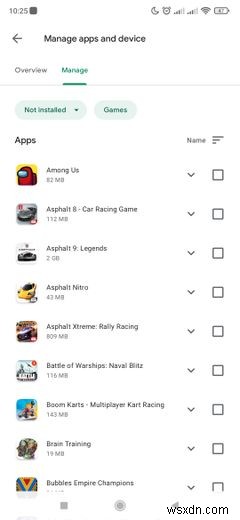
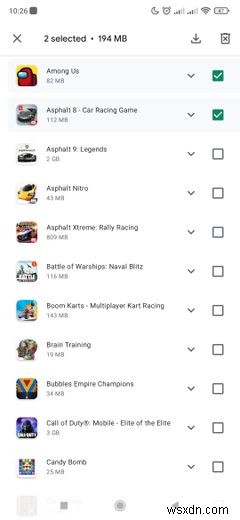
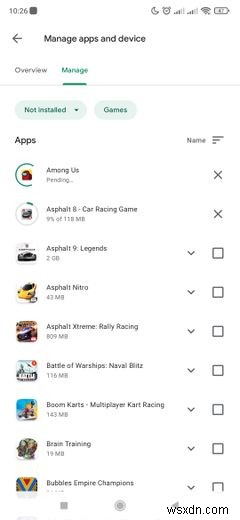
2。ウェブ上のPlayストアでアプリを復元する
Playストアのウェブサイトを任意のデスクトップブラウザから使用して同じことを行うこともできます。方法は次のとおりです。
- play.google.comにアクセスして、Googleアカウントにログインします。 マイアプリをクリックします 左上で、インストールするアプリを選択します。

- 以前にデバイスにアプリをインストールしたことがあるため、すべてのアプリにインストール済みが表示されます インストールの代わりにボタン 。

- 次に、[インストール済み]をクリックします 、選択したデバイスを選択し(複数リストされている場合)、インストールをクリックします ポップアップから。 Googleからアカウントのパスワードの入力を求められた場合は、入力してから、[次へ]をクリックします。 ダウンロードを開始します。
これが、すべてのアプリを新しいAndroidスマートフォンに復元する方法です。アプリを複数選択できるPlayストアアプリの使用をお勧めします。そのため、さまざまなアプリを選択し、ダウンロードアイコンをタップして、GooglePlayストアに残りの作業を任せることができます。ブラウザのバージョンは非常に限定的で非常に複雑です。
たとえば、ダウンロード履歴で、新しいデバイスにまだインストールされていないアプリを表示するのは困難です。 Googleパスワードを入力するための追加の手順もあります。これは、Playストアアプリを使用することで簡単に回避できます。
GooglePlayストアにリストされていないアプリやゲームを復元する方法
上記の方法を使用しても、GooglePlayストアにリストされていないアプリを復元することはできません。そのためには、Google Playストアの最良の代替手段を介してこれらのアプリを個別に探し出し、新しいAndroidデバイスに手動でインストールする必要があります。
Androidのオープンな性質のおかげで、サイドローディングとも呼ばれる手動インストールプロセスは比較的簡単です。
新しい光沢のあるAndroidデバイスに移行するのは良い気分ですが、問題はアプリとデータの移植にある可能性があります。どのデータを使用していても、さまざまなオプションを自由に利用できます。
メッセージ、写真、パスワード、設定、その他の個人データを含むすべてのデータを新しいAndroidデバイスに転送する方法の詳細をご覧ください。
-
Android スマートフォンをバックアップから復元するにはどうすればよいですか?
この疑問がよく頭に浮かびますか? Androidフォンにあるデータの復元に苦労していますか?ウイルス攻撃やその他の損傷で Android デバイスのデータを失った場合、復元することは不可能だと思いますか?答えは常にノーではありません。 これは、バックアップからデータを復元する可能性が非常に高いため、よくある誤解です。覚えておく必要があるのは、データがクラウド ストレージで更新されていることだけです。利用可能なクラウド サービスは複数あるため、その中から選択できます。 Google ドライブ 、One Drive、Right backup は、最高の名前のいくつかです。 復元プロセスを開始す
-
Android スマートフォンで Google アプリがクラッシュする問題を解決するには?
「Android フォンで Google アプリがクラッシュする」 Android フォンでクラッシュしたすべてのアプリの中で、Android オペレーティング システムが Google アプリを実行できなくなり、クラッシュする日が来るとは思いもしませんでした。結局のところ、Android を作成したのは Google であり、このクラッシュは特定のブランドのスマートフォンに限定されたものではなく、Samsung、Xiaomi、さらには Google の Pixel などのほとんどのスマートフォンで発生しています。この記事では、Android スマートフォンでクラッシュし続ける Google
